VR Oculus Quest 2: kaip prisijungti prie kompiuterio

Gaukite geresnę žaidimų patirtį ir prijunkite VR Oculus Quest 2 prie kompiuterio. Štai kaip tai padaryta.
VR dažniausiai yra vieno žmogaus hobis. Du žmonės negali dalytis ausinėmis. Nebent keli žmonės, turintys savo ausines, žaidžia žaidimą, palaikantį kelių žaidėjų režimą, naudojant VR ausines, tokias kaip Quest 2, nebus daug socialinių dalykų.
Vienintelė išimtis yra perdavimo funkcija. Tai leidžia prijungti Quest 2 prie naršyklės ar mobiliojo telefono. Štai kaip perduoti tai, ką matote VR, į telefoną, kad kas nors kitas matytų tai, ką matote jūs!
Patarimas : ši funkcija leidžia perduoti tik į vieną telefoną – savo. Jis turi būti prijungtas prie to paties „Wi-Fi“ ryšio kaip ir ausinės, ir prieš bandant perduoti į jį turi būti susietas su telefonu.
Yra du būdai, kaip pradėti perdavimą į telefoną.
Pirmiausia turite atidaryti „Oculus“ programą savo telefone ir įsitikinti, kad ji yra sujungta su ausinėmis ir ar abu įrenginiai yra tame pačiame tinkle. Norėdami suaktyvinti perdavimą, turite bakstelėti viršutiniame dešiniajame kampe esančią parinktį, kurioje rodomas ausinių logotipas su pridėtu mažu „Wi-Fi“ simboliu.
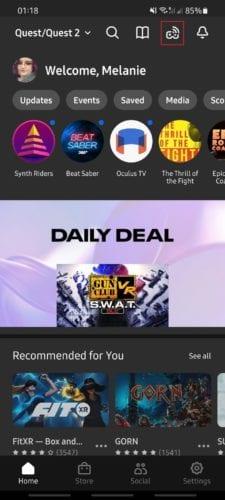
Viršutiniame dešiniajame kampe pasirinkite simbolį.
Kai tai padarysite, būsite nukreipti į ekraną, kuriame galėsite pasirinkti ausines, su kuriomis norite prisijungti. Tikėtina, kad vis tiek turite tik vieną, bet jei turite kelis, pasirinkite norimą. Įsitikinkite, kad jis prijungtas, ir bakstelėkite mygtuką Pradėti apačioje.
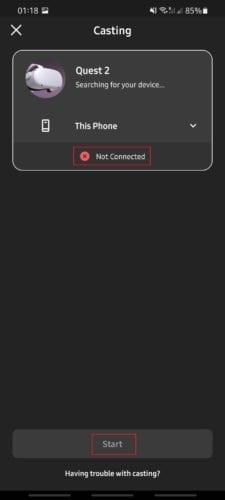
Palaukite, kol raudonas indikatorius taps žalias (dėl to mygtukas Pradėti bus pasirenkamas). Prisijungę bakstelėkite mygtuką Pradėti.
Prireiks kelių sekundžių, kol bus užmegztas ryšys. Vis dėlto galėsite matyti, ką mato VR ausinės, taip pat girdėsite grotuvo gaunamą garsą. Negalėsite su niekuo bendrauti – tai tiesiog vaizdo įrašų tiekimas.
Antroji galimybė pradėti perdavimą į mobilųjį telefoną yra tai padaryti naudojant ausines. Kaip ir pirmoje parinktyje, telefonas ir Quest 2 turi būti suporuoti ir prijungti „Oculus“ programėlėje, kad galėtumėte tai padaryti – įsitikinę, kad taip yra, tiesiog užsidėkite ausines ir atiduokite telefoną bet kam. nori jus stebėti ir pradėti savo užduotį.
Naudokite bendrinimo parinktį (antroji piktograma dešinėje meniu juostoje), kad gautumėte bendrinimo parinktis. Turėsite kelias skirtingas parinktis, pvz., filmuoti, daryti ekrano kopijas arba perduoti į kitą įrenginį. Pasirinkite Perduoti, kad atidarytumėte perdavimo meniu.
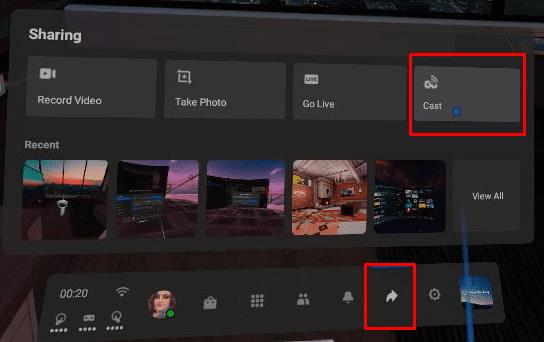
Atidarykite meniu Bendrinimas, tada pasirinkite Perduoti.
Perdavimo meniu matysite įrenginių, į kuriuos galite perduoti, sąrašą. Pasirinkite „Oculus programa“, tada spustelėkite „Kitas“, kad pradėtumėte perdavimą į „Oculus“ programą susietame telefone.
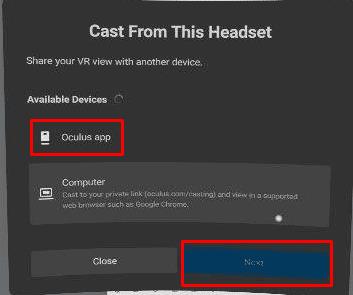
Pasirinkite „Oculus programa“, tada spustelėkite Kitas, kad pradėtumėte perdavimą į telefoną.
Dalijimosi mobiliuoju telefonu parinktis yra puikus būdas leisti partneriui, vaikui ar draugui pamatyti, ką darote, pavyzdžiui, jei dalyvaujate „BeatSaber“ ar panašiame žaidime, bet turite tik vieną ausinę, tada leiskite kitam asmeniui. Stebėkite, kas vyksta – puikus būdas abiem pusėms nenuobodžiauti!
Ar bandėte bendrinimo su mobiliuoju telefonu funkciją? Ar jums tai labiau patinka, nei naršyklėje? Pasidalykite savo mintimis toliau pateiktuose komentaruose.
Gaukite geresnę žaidimų patirtį ir prijunkite VR Oculus Quest 2 prie kompiuterio. Štai kaip tai padaryta.
Sužinokite, kaip grąžinti PS4 ir PS5 žaidimus į „Playstation Store“ ir gauti pinigų grąžinimą. Sekite šiuos paprastus veiksmus ir pasinaudokite PlayStation pinigų grąžinimo politika.
Susipažinkite su Minecraft kerinčių sistemų ypatybėmis, išmokite kerėti savo ginklus ir šarvus tam, kad gautumėte konkurencinį pranašumą žaidime.
Atraskite 5 teisėtus būdus, kaip gauti nemokamą Robux žaidime Roblox. Gaukite naudingus patarimus, kaip padidinti savo galimybes uždirbti šią žaidimo valiutą.
Jei į konsolę atsisiuntėte daug „Nintendo Switch“ žaidimų, greičiausiai susidūrėte su saugyklos vietos problemomis. Sužinokite, kaip archyvuoti žaidimus, ištrinti žaidimo išsaugojimo duomenis ir kaip perkelti žaidimus į SD kortelę.
Sužinokite, kaip pašalinti žaidimus iš PS4 paprastais ir efektyviais būdais. Atlaisvinkite vietos naujiems žaidimams ir optimizuokite savo PlayStation 4.
Ar jums sunku prijungti PS5 konsolę prie konkretaus „Wi-Fi“ arba „Ethernet“ tinklo? Išspręskite PS5 ryšio problemas su mūsų 14 naudingų pataisymų.
„PlayStation Plus“ prenumerata suteikia daug privalumų, tačiau jei nusprendėte ją atšaukti, štai kaip tai padaryti greitai ir lengvai.
Gaukite naudingų patarimų apie tai, kaip išjungti PlayStation 5 (PS5) ir optimizuoti jos energijos vartojimą. Skaitykite mūsų vadovą. Turėtumėte išjungti PlayStation 5, kai jo nenaudojate.
Išbandykite šiuos lengvai įgyvendinamus patarimus, kaip pagaliau susieti telefoną su VR Oculus Quest 2.
„PlayStation 4“ yra viena greičiausiai parduodamų visų laikų žaidimų konsolių, tačiau daugelis pirmosios kartos konsolių turi problemų su „Wi-Fi“ kortele. Ryšio greitis paprastai yra lėtesnis nei turėtų būti, o tai yra problema, kai daugelis žaidimų atsisiunčiami šimtais gigabaitų.
„Minecraft Badlion Client“ yra nemokama „Minecraft“ paleidimo priemonė ir tvarkyklė. Tam nereikia papildomo pirkimo.
„Oculus Quest 2“ yra galingos, atskiros ausinės, kurios naudoja stebėjimą iš vidaus, kad užtikrintų neįtikėtiną žaidimą be laidų, tačiau tai kainuoja. Ausinių našumas neprilygsta aukščiausios klasės žaidimų kompiuteriui, o tai reiškia, kad žaidimų našumas apsiriboja tuo, ką gali apdoroti pačios ausinės.
Nors frazė „garų debesis“ gali sukelti verdančio virdulio ar senovinio traukinio vaizdus, kalbant apie vaizdo žaidimus, tai yra žudikiška didžiausios kompiuterinių žaidimų platformos savybė. Jei žaidžiate „Steam“, tikrai norėsite sužinoti, kaip naudoti „Steam Cloud“ žaidimų įrašus.
Tarp žaidėjų streameriai turi įžymybių reputaciją. Dėl to kiti žaidėjai nori žaisti ir su jais, ir prieš juos.
Negalite sukurti „Twitch“ kanalo per naktį. Gali užtrukti ilgai, kol subursite ištikimą žiūrovų bendruomenę – nuo kelių nuolatinių žiūrovų iki tūkstančių ištikimų gerbėjų, pasiruošusių palaikyti jūsų bendruomenę jai augant.
Žaisti kompiuterinius žaidimus kartu su draugais yra smagu, tačiau visi dalyvaujantys turi turėti žaidžiamą žaidimą. Žaidimą žaisti vienu metu taip pat gali būti sunku.
„Minecraft“ turi mažos raiškos ir blokuoto žaidimo reputaciją, tačiau dėl kai kurių modifikacijų „Minecraft“ gali atrodyti visiškai gražiai, o tai gali rimtai apmokestinti jūsų sistemą. „OptiFine“ yra „Minecraft“ grafikos optimizavimo modifikacija, galinti pagerinti našumą ir kadrų dažnį.
„Minecraft“ pasirodo savaime, kai turite draugų, su kuriais galite žaisti, bet niekas nesustabdo linksmybių, kai bandote prisijungti prie draugo pasaulio, ir jūs gaunate pranešimą „Minecraft nepavyksta prisijungti prie pasaulio. “ Yra įvairių priežasčių, kodėl taip nutinka, ir mes paaiškinsime jums labiausiai tikėtinas problemas, kad galėtumėte grįžti prie kasybos ir kūrimo kaip tikri žaidėjai.
Išjunkite PS5 DualSense valdiklį, kad taupytumėte jo baterijos veikimo laiką, arba prieš prijungdami jį prie kompiuterio, išmaniojo telefono ar kito PS5. Ir jei jūsų PS5 valdiklis neveikia tinkamai, problema gali būti išspręsta jį išjungus ir vėl įjungus.
Dažnos Steam avarijos gali turėti įvairių priežasčių. Čia yra 9 galimi sprendimai, kurie gali padėti jums grįžti į žaidimus.
Steam Deck yra galingas nešiojamas prietaisas, leidžiantis žaisti kompiuterinius žaidimus bet kur. Naudojant Steam Deck žaidimams emuliuoti, galima žaisti klasikinius žaidimus iš senesnių konsolių, kurie gali būti neprieinami šiuolaikinėse platformose.
Ieškote būdų, kaip atnaujinti PS5 vidinę atmintį? Tai geriausias vadovas, kurį galite rasti internete apie PS5 atminties atnaujinimą.
Sužinokite, kaip spręsti Juodas Mitas: Wukong avarijas, kad galėtumėte mėgautis šiuo jaudinančiu veiksmo RPG be pertraukų.
Sužinokite mūsų 8 geriausių belaidžių ausinių, remiantis jūsų biudžetu, gyvenimo būdu ir poreikiais, sąrašą.
Jei ieškote, kaip patobulinti savo nustatymus, peržiūrėkite šį būtinų žaidėjų įrangos sąrašą, kad pagerintumėte savo žaidimo patirtį.
Sužinokite, kaip ištaisyti klaidą, kai nesėkmingai prisijungiate prie serverio, klaidos kodas 4008, bandydami žaisti Warhammer 40,000: Darktide, ir sužinokite, kodėl ši klaida atsiranda.
Jei trūksta vidinės atminties jūsų Sony PlayStation 5 arba PS5, galbūt norėsite sužinoti PS5 NVMe reikalavimus atminties plėtrai
Gaukite geresnę žaidimų patirtį ir prijunkite VR Oculus Quest 2 prie kompiuterio. Štai kaip tai padaryta.
Sužinokite, kaip grąžinti PS4 ir PS5 žaidimus į „Playstation Store“ ir gauti pinigų grąžinimą. Sekite šiuos paprastus veiksmus ir pasinaudokite PlayStation pinigų grąžinimo politika.


























